“ Mozilla Firefox使用太多内存”的问题
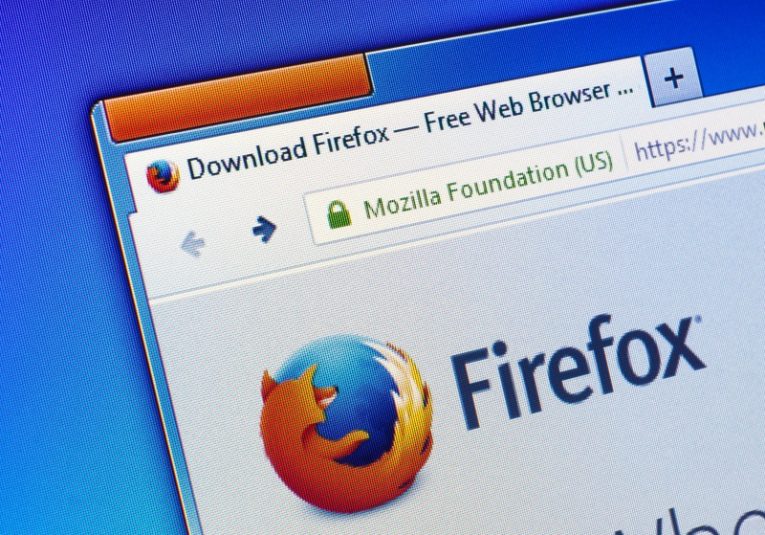
现代浏览器因使用大量内存而臭名昭著。即使人们仅使用旧系统进行浏览,也很少会升级他们的旧系统。添加更多的记忆棒以使渴望内存的浏览器保持快乐并平稳运行并不罕见。
但是,您必须划清界限并开始查找浏览器问题的断点是什么?什么时候仅由于您有一台旧计算机而使用过多的内存,什么时候该问题是由恶意软件或其他问题引起的?
本文将假定您至少有8 GB的系统内存。在具有4 GB内存的系统上运行Windows 10并使用现代版本的浏览器只是在问麻烦。
但是,有时您可能会发现Firefox浏览器占用了过多的内存-我们不是在谈论几个千兆字节,我们在谈论要填充6 GB或更多的系统RAM。在这种情况下,您可以采取一些措施来纠正这种情况。
-
保持打开的选项卡处于检查状态,并与系统内存有关
当涉及到大量的内存使用时,最大的罪魁祸首通常是数十个打开的标签页。根据这些选项卡中内容的类型,大量媒体内容占用更多内存,RAM使用可能会急剧上升而无法控制。如果您在所有会话中都打开选项卡,并记住浏览器并在启动时重新打开它们,则尤其如此。
我们在这里可以提供的唯一好的建议是在打开的选项卡堆积时监视内存使用情况。这是一个好习惯,即使您有16 GB或更多的ram,也不要保留超过几十个打开的选项卡。密切注意浏览器的内存占用情况,并相应地调整打开的选项卡的数量,可以在很大程度上解决内存问题。
每当您觉得整个系统速度变慢并且响应速度越来越慢时,请尝试关闭一些选项卡,尤其是那些具有媒体内容(例如流音频或视频)的选项卡,其结果应该是立即且可察觉的。
-
检查您的Firefox扩展程序是否占用大量内存,并可能安装不需要的插件
Firefox浏览器插件,尤其是扩展插件,可能是非常大的内存消耗。要检查您当前在Firefox中安装了哪些扩展程序,请单击浏览器窗口右上角的汉堡菜单按钮,然后单击“附加组件”。这将打开一个新的浏览器选项卡,其中包含Firefox插件管理器。
在窗口的“管理扩展”部分下,浏览已安装的扩展列表。您可以尝试逐个禁用扩展功能,直到看到浏览器的内存占用量和系统性能有了明显改善。一旦找到导致占用大量内存的扩展名,请禁用它或将其删除。
此外,如果您发现未添加的扩展名而未经您的同意或不知情出现在其中,则很有可能这些扩展名可能是有害程序或PUP。尽管这些功能与成熟的恶意软件不太相同,但它们通常会导致内存使用异常大量,因此您可以删除它们以提高性能。





